即使是专业的编辑软件,也难免会出现错误。这是当 Adobo Premiere Pro 无法播放视频,因为很多用户都反映了同样的情况。不仅在编辑和预览视频时出现滞后,而且在视频编辑器上播放时也出现问题。幸运的是,一些解决方案可以帮助您解决问题。您只需了解如何区分问题并使用本文中的步骤即可。让我们开始吧。
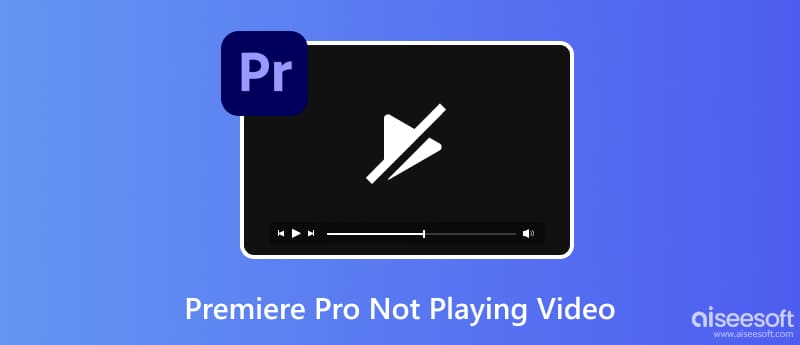
不仅视频编辑器存在问题,损坏的视频也可能导致播放错误。和 Aiseesoft 视频修复,您可以立即修复并顺利播放损坏的文件。该工具使用先进的技术来模拟示例视频的质量、分辨率、帧速率和其他元素。然后,它会将其应用到损坏的介质上以快速修复问题。最好的部分是只需几次点击和对视频进行调整即可获得 100% 的高成功率。

资料下载
100% 安全。无广告。
100% 安全。无广告。
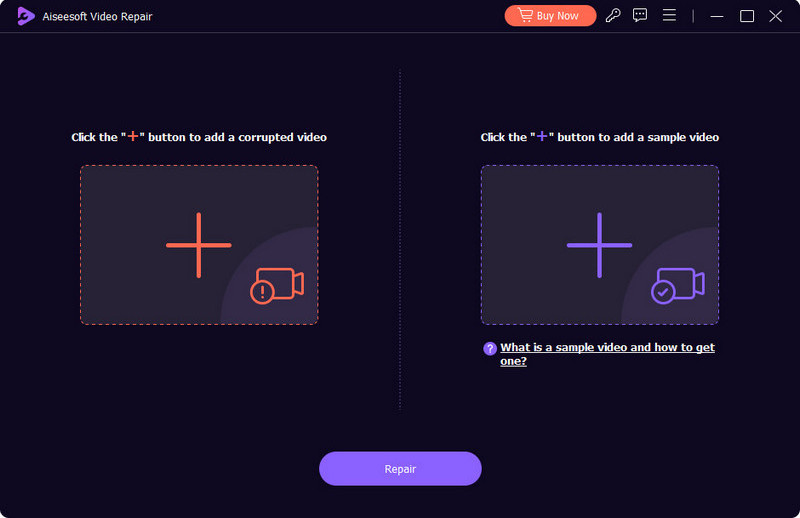
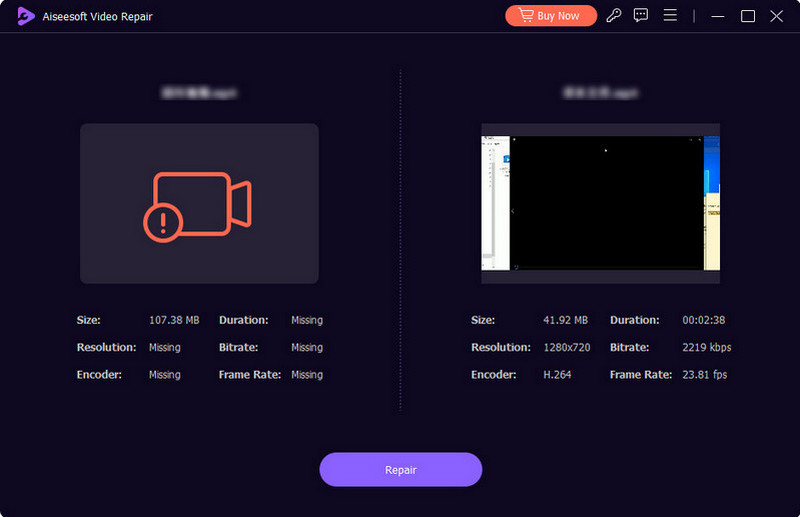
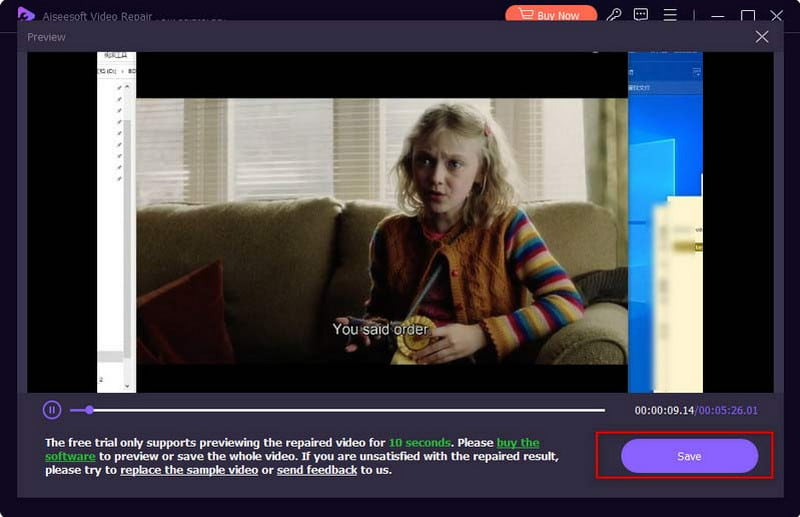
有时,Adobe Premiere Pro 由于自定义设置而无法播放视频。因此,最好重置整个软件,以消除可能影响播放的问题。您需要执行以下操作:

另一种简单的默认故障排除方法是重新启动您的设备。这是一种可行的方法,可以帮助解决视频编辑器中的问题。该设备可能会刷新所有遇到错误的程序。此外,它还可以解决 Premiere Pro 导出的视频无法在 Mac 或 Windows 上播放的问题。只需确保在使用此方法之前保存所有项目,以防止丢失工作进度。
使用其他视频编辑器或播放器是修复 Premiere Pro 的重要方法。它不仅可以让您看到软件的问题,还可以让您看到视频是否有缺陷。如果可能,请使用计算机上的默认媒体播放器或使用 VLC 媒体播放器等常见媒体播放器。至于替代编辑器,如果您想更多地了解它与 Premiere 的不同之处,Sony Vegas 是一个不错的选择。以下是一些可以提供帮助的提示。
Adobe Premiere Pro 很容易让您对文件感到不知所措。这是因为媒体缓存有助于提高工具的性能。一旦堆积起来,媒体缓存可能会成为流畅播放的障碍。让我们看看如何修复 Premiere 无法播放视频的问题 清除 Mac 上的缓存 和窗口:
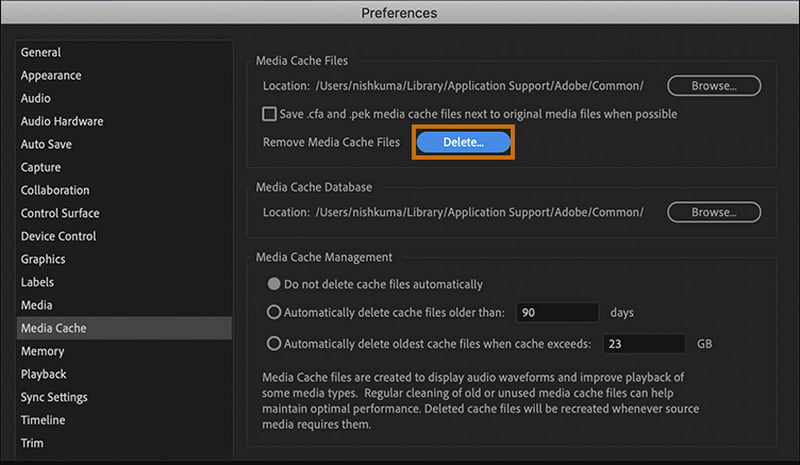
Adobe 的音频硬件设置可能会中断 Premiere Pro 上的视频播放。您可以通过以下步骤将其关闭:
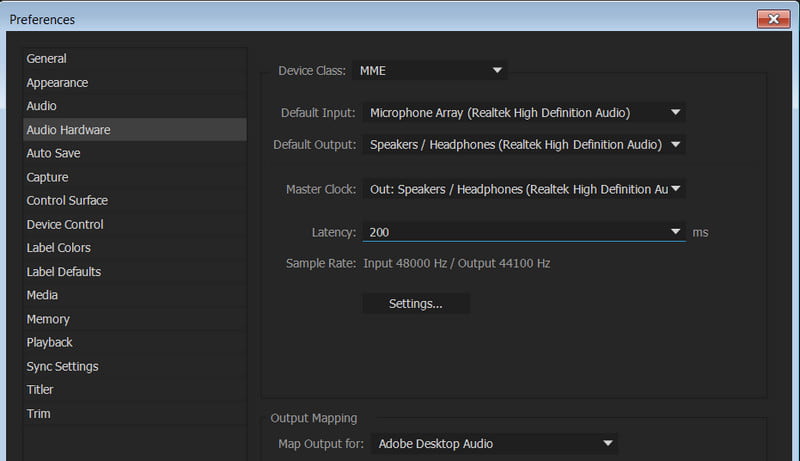
更新显卡驱动程序可以消除过时版本中的所有错误。它将有助于修复 Adobe Premiere Pro 视频无法在 Windows 或 Mac 上播放的问题。但自从更新了设备的操作系统版本后,您将需要查询卡制造商的网页,看看是否有可用的更新。按照屏幕上的说明完成操作。
如何修复 Premiere Pro 中的黑屏播放问题?
最好的解决办法是关闭软件上的GPU加速。转到“文件”菜单并选择“项目设置”选项。访问常规并禁用 Mercury Playback Engine GPU 加速。
为什么我在 Premiere 中听不到任何声音?
检查禁用的音轨。也可以通过将音频设备设置为默认设置来修复此问题。另外,请确保所有音量均未处于静音状态且处于标准音量水平。
为什么我的视频没有显示在 Premiere Pro 时间轴上?
当软件未从媒体缓存中清除且未更新到最新软件版本时,您可能会在播放视频时遇到问题。使用本文中的方法并检查导致错误的原因。
提高 Premiere Pro 性能的最佳方法是什么?
您可以通过降低播放解决方案、节省更多 RAM 以及在不使用时关闭媒体轨道来提高视频编辑器的性能。您可以在编辑和匹配序列和剪辑设置时使用代理来消除错误。
结论
什么时候 Premiere Pro 未播放视频,软件、设备或设置很有可能出现问题。本文提到的方法将帮助您定位问题以及如何快速解决问题。当涉及到损坏的视频时,请尝试 Aiseesoft Video Repair,找到恢复原始质量的简单方法!下载 Mac 和 Windows 上的免费试用版。